Come trovare programmi nascosti in esecuzione sul mio computer
Windows esegue molti programmi nascosti che non vengono visualizzati sulla barra delle applicazioni di Windows. Puoi trovare processi e servizi nascosti utilizzando le applicazioni Task Manager e Servizi di Windows.
Visualizza processi nascosti
Puoi visualizzare i processi nascosti nel Task Manager di Windows.
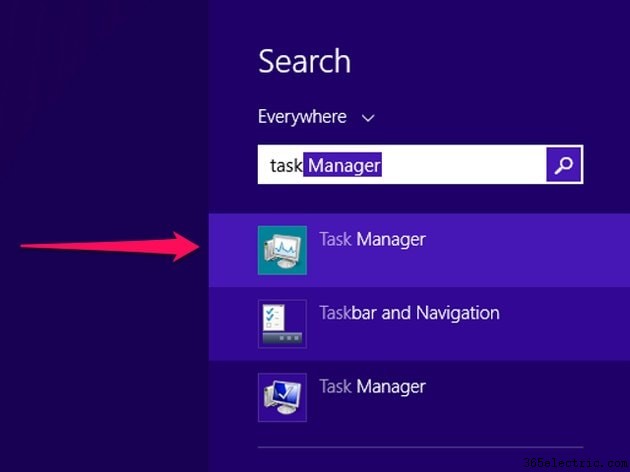
Per aprire Task Manager di Windows, accedi a gestore attività nella funzione Cerca di Windows 8 e seleziona Gestione attività applicazione o premi Ctrl-Shift-Esc .
Seleziona i Processi scheda. Se il Task Manager non mostra la scheda Processi, fai prima clic su Altri dettagli per mostrare le schede, quindi fai clic sulla scheda.
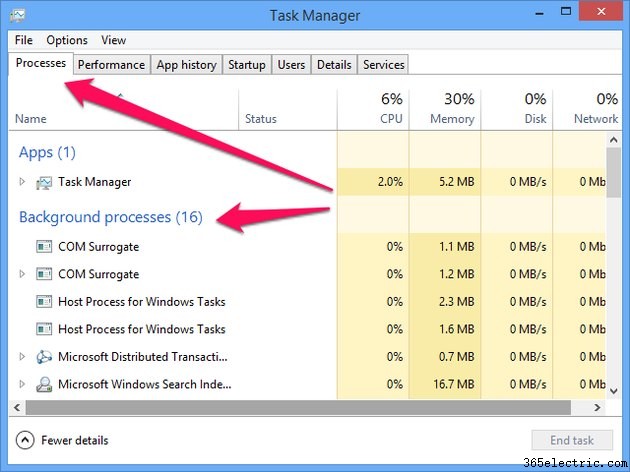
La sezione App della scheda Processi mostra tutti i normali programmi mostrati sulla barra delle applicazioni di Windows. Visualizza i Processi in background sezione per trovare i processi nascosti.
Suggerimento
Di solito non è un problema se sono in esecuzione molti processi in background. Nella maggior parte dei computer Windows sono in esecuzione cinquanta o più processi in background e spesso sono in esecuzione più copie di alcuni programmi, come i browser.
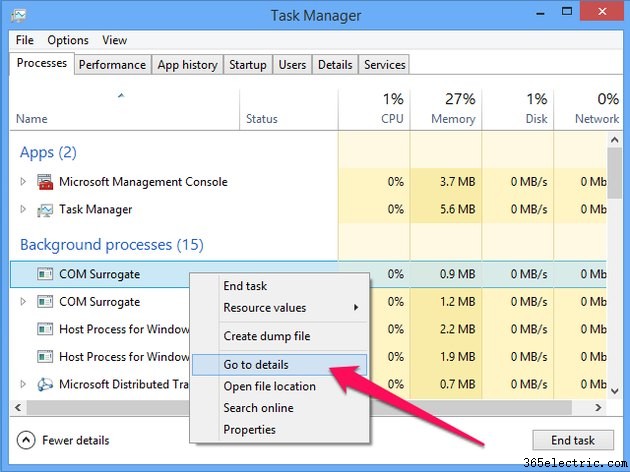
Se non sei sicuro se uno dei processi nascosti è necessario o vuoi saperne di più su qualsiasi processo nascosto, fai clic con il pulsante destro del mouse sul processo e seleziona Vai ai dettagli .
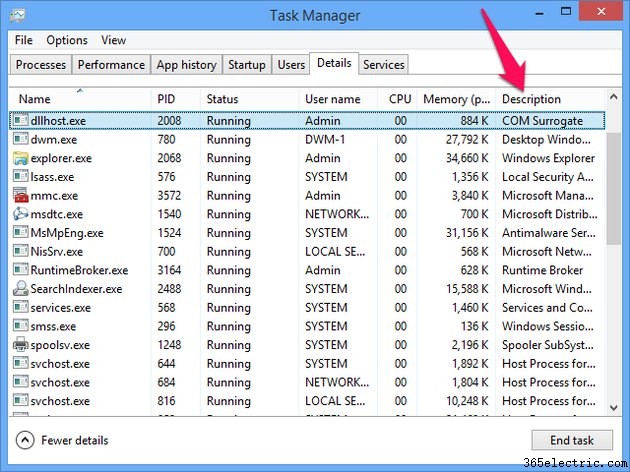
La scheda Dettagli si apre con il processo selezionato evidenziato. Leggi la Descrizione campo per il processo per saperne di più.
Suggerimento
Se desideri ulteriori informazioni su qualsiasi processo, trova il Nome campo per il processo nella scheda Dettagli e cercarlo in un sito di ricerca di processi gratuito come ProcessLibrary.com, SystemExplorer.net o Solvusoft.
Programmi di avvio in Task Manager
Alcuni dei processi nascosti sul tuo computer vengono avviati quando avvii le applicazioni e alcuni vengono eseguiti automaticamente all'avvio di Windows. Quando installi nuovi programmi sul tuo computer, possono aggiungere nuovi programmi da avviare all'avvio di Windows e nel tempo questo può rallentare Windows con l'aumento del numero di programmi nascosti.
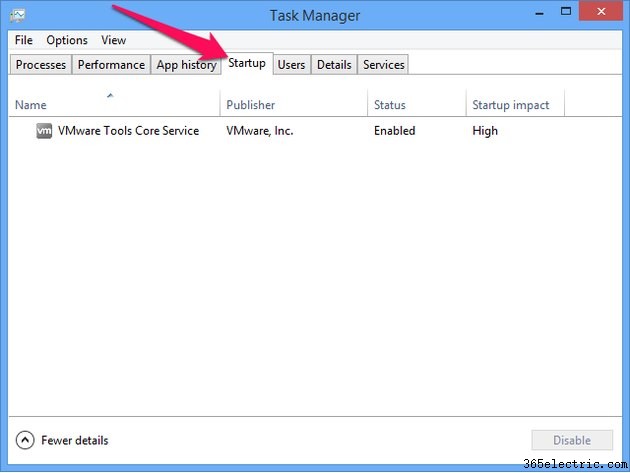
Per scoprire quali programmi vengono eseguiti automaticamente all'avvio di Windows, apri Gestione attività e fai clic su Avvio scheda.
Avviso
Non tentare di interrompere o disabilitare l'avvio di alcun processo a meno che tu non sia sicuro di sapere cosa stai facendo. La maggior parte dei programmi visualizzati nelle schede Processi di Task Manager e Avvio sono necessari per il corretto funzionamento del computer e delle applicazioni. L'arresto o la disattivazione dell'avvio di alcuni processi potrebbe causare errori o causare lo spegnimento o il riavvio del computer.
Servizi di visualizzazione
I servizi sono programmi che vengono avviati da Windows all'avvio del computer, prima che qualsiasi utente esegua l'accesso. I servizi sono progettati per essere eseguiti nascosti in background, svolgendo il proprio lavoro senza che tu te ne accorga. I servizi possono essere visualizzati utilizzando l'applicazione Servizi.
Suggerimento
Il Task Manager ha anche una scheda Servizi che mostra tutti i servizi in esecuzione sul tuo computer. Ma l'applicazione Servizi separata è più utile della scheda Task Manager, poiché l'applicazione Servizi include un campo Descrizione che spiega più dettagliatamente cosa fa ogni servizio.
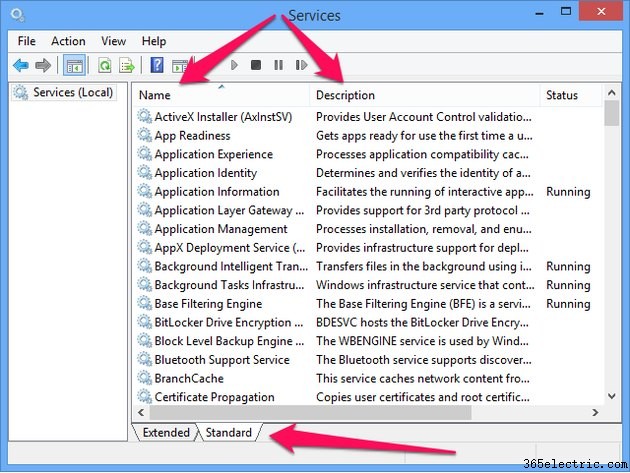
Nella casella di ricerca di Windows 8, digita servizi e seleziona Visualizza servizi locali . Seleziona lo Standard scheda. L'applicazione visualizza il nome e la descrizione di tutti i servizi sulla tua macchina.
L'applicazione Servizi elenca anche i servizi che non sono in esecuzione. I servizi attualmente in esecuzione vengono visualizzati In esecuzione nella colonna Stato. Per visualizzare facilmente tutti i servizi in esecuzione, fai clic sull'intestazione dello Stato colonna due volte di seguito per ordinare i servizi con i servizi in esecuzione in cima all'elenco.
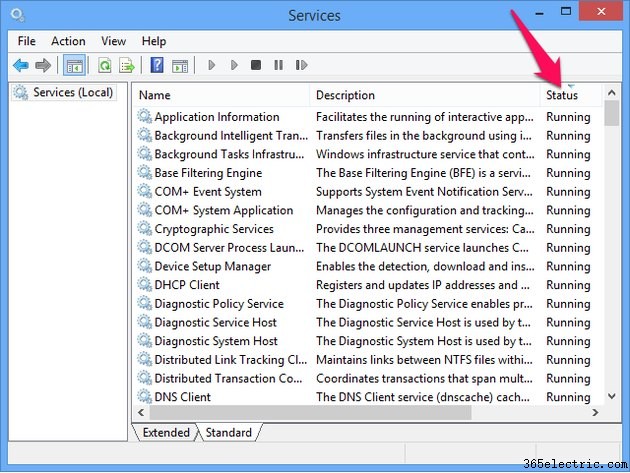
Avviso
Non interrompere o disabilitare alcun servizio a meno che tu non sia sicuro di sapere cosa stai facendo. La maggior parte dei servizi visualizzati nell'applicazione Servizi è necessaria per il corretto funzionamento del computer e l'interruzione di alcuni servizi potrebbe causare errori o causare lo spegnimento o il riavvio del computer.
Suggerimento
Se il comportamento del tuo computer è cambiato e sospetti che ci sia un programma nascosto che interferisce con il tuo computer, esegui uno scanner antivirus per verificare la presenza di malware nel tuo computer. Panda Antivirus, Bitdefender e Microsoft Security Essentials sono tra i numerosi strumenti online gratuiti per la scansione e la rimozione dei virus che puoi utilizzare per controllare il tuo computer.
